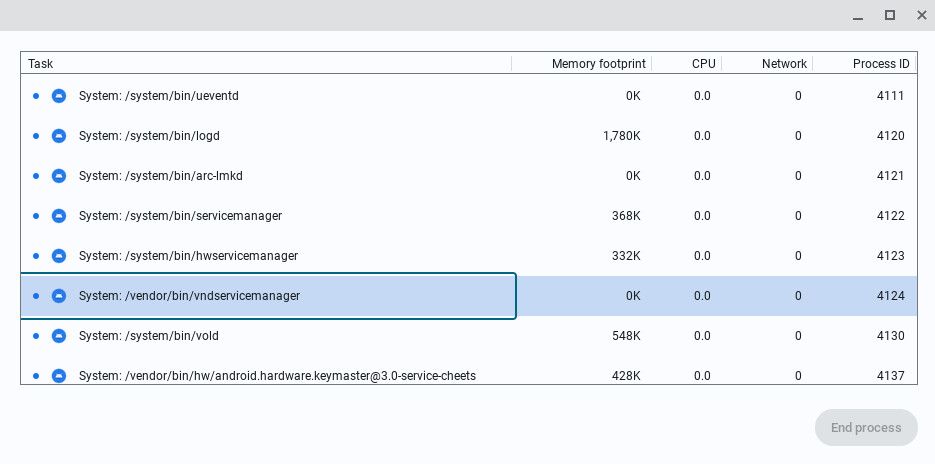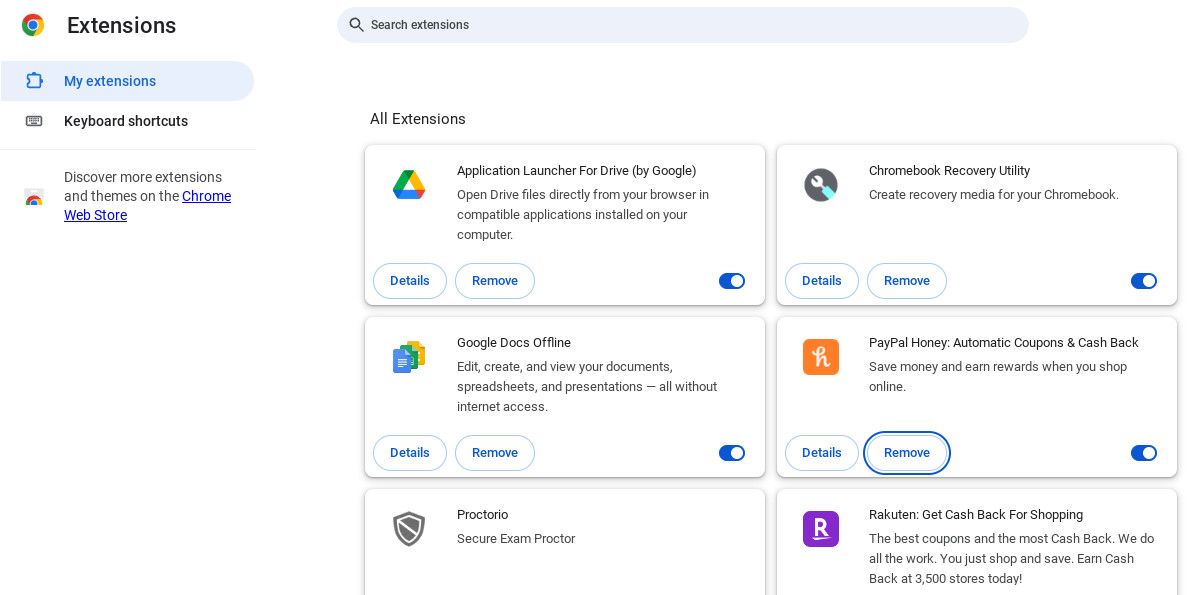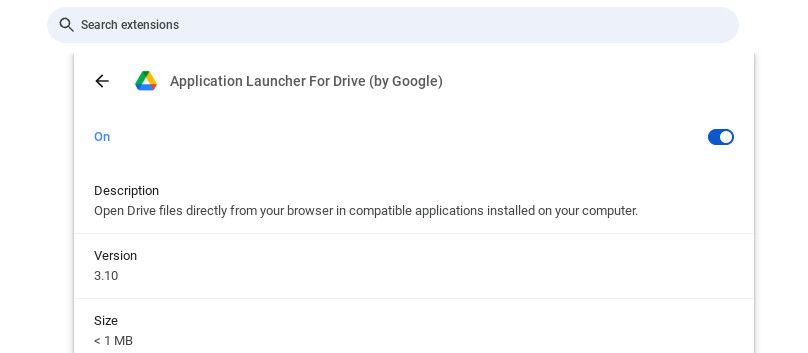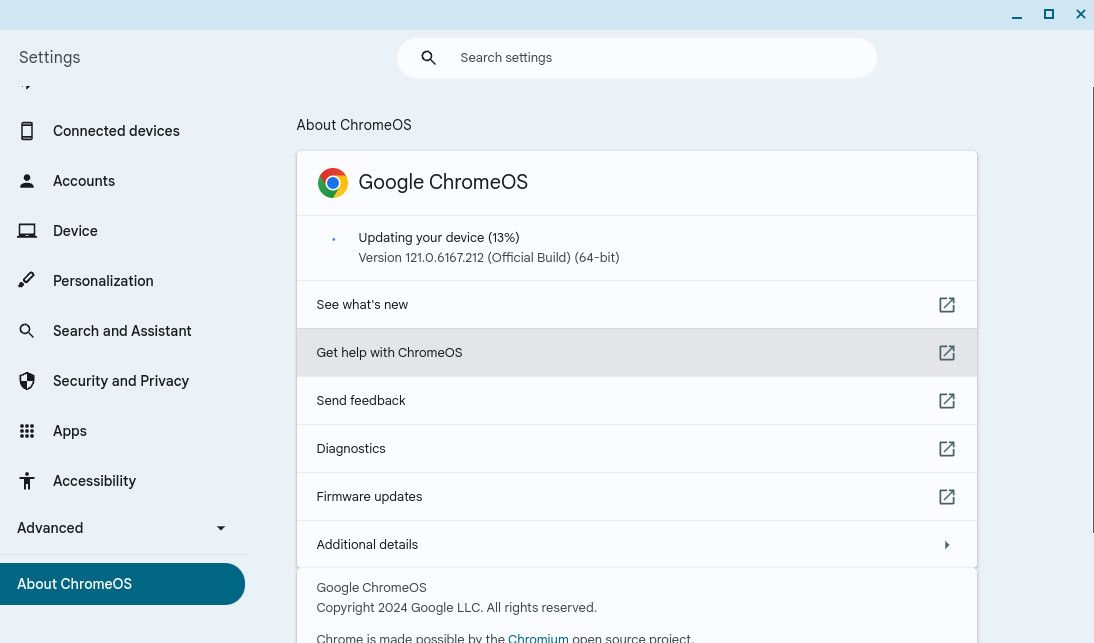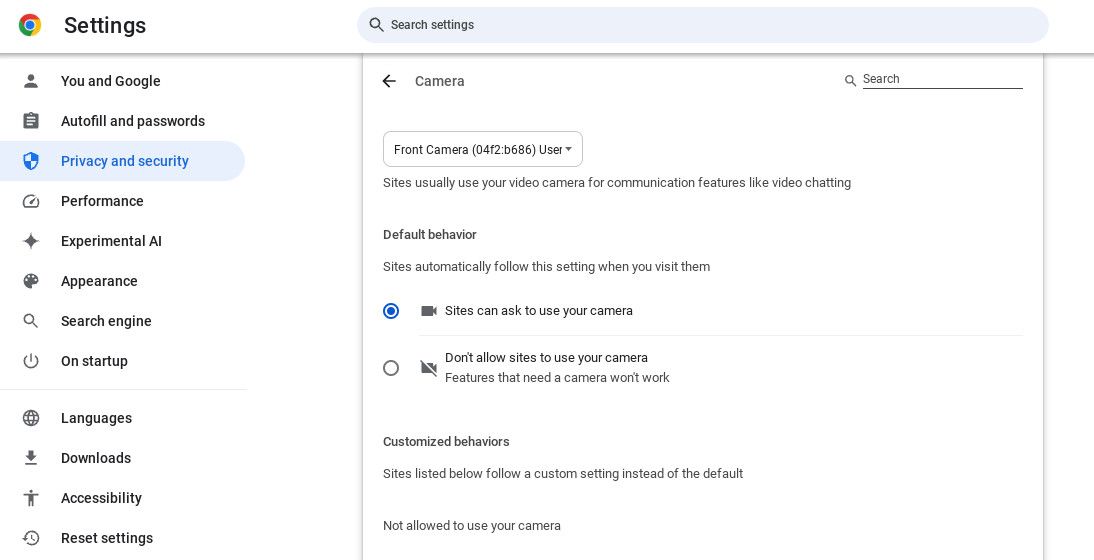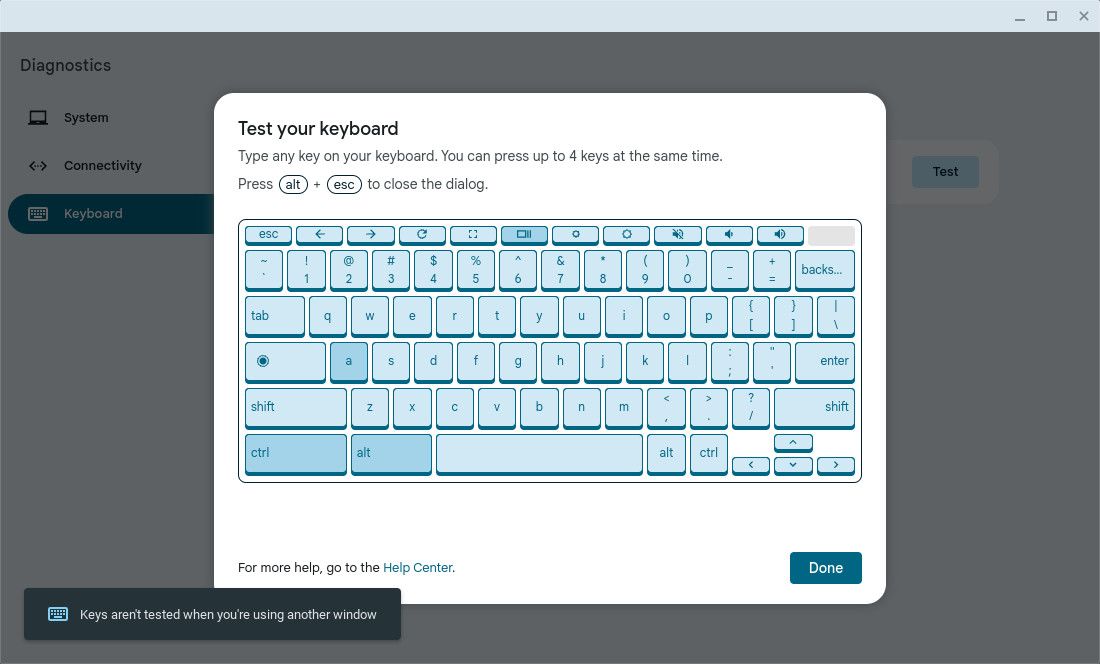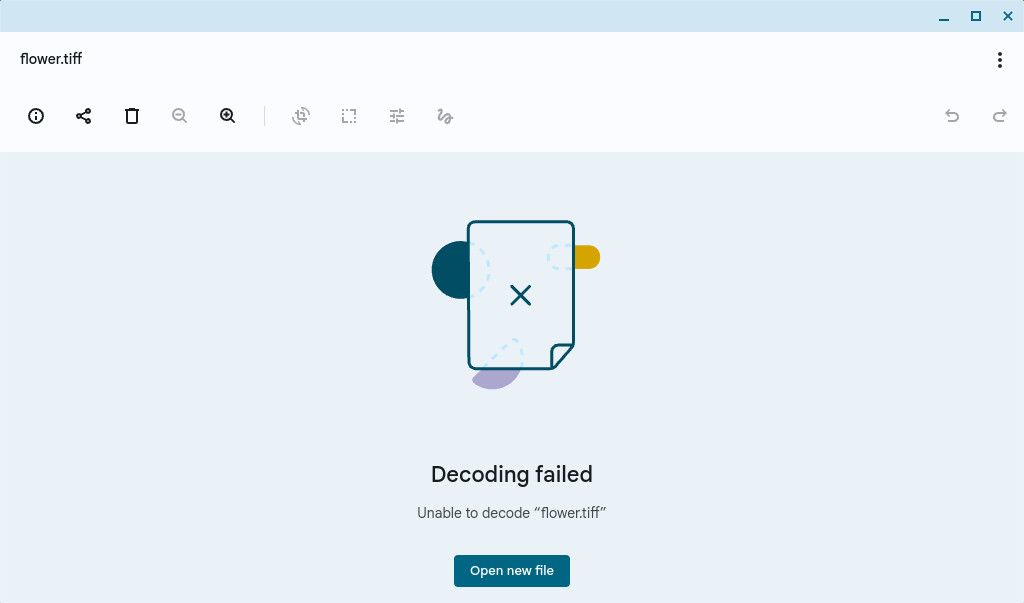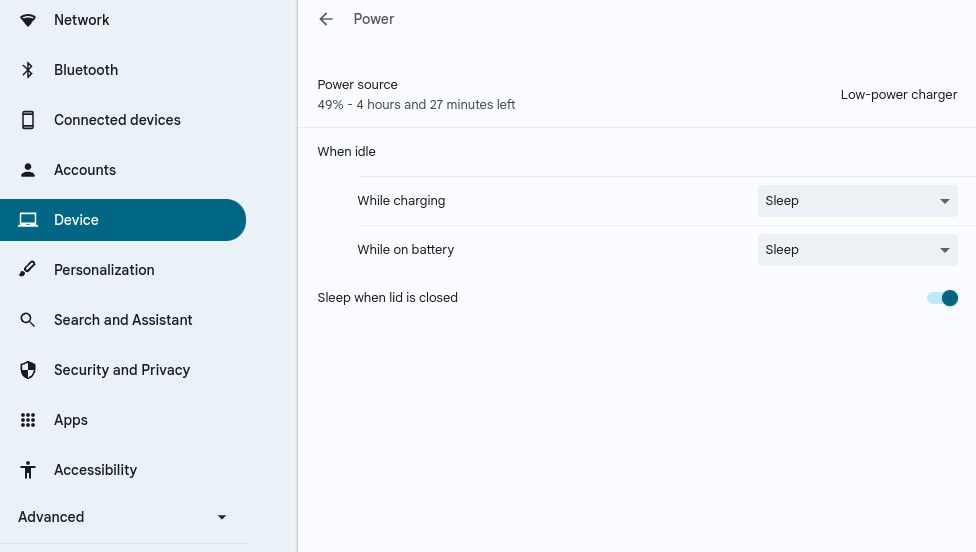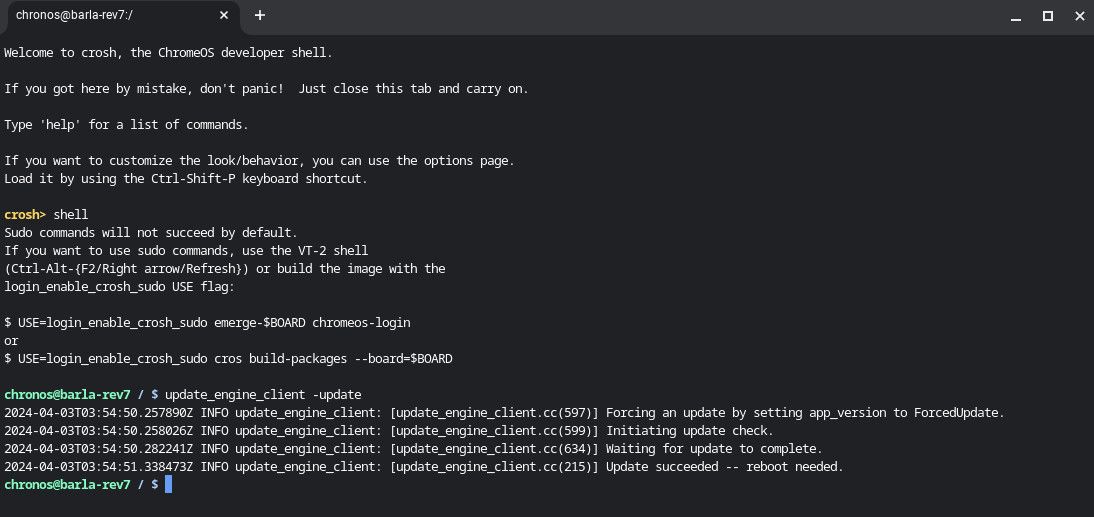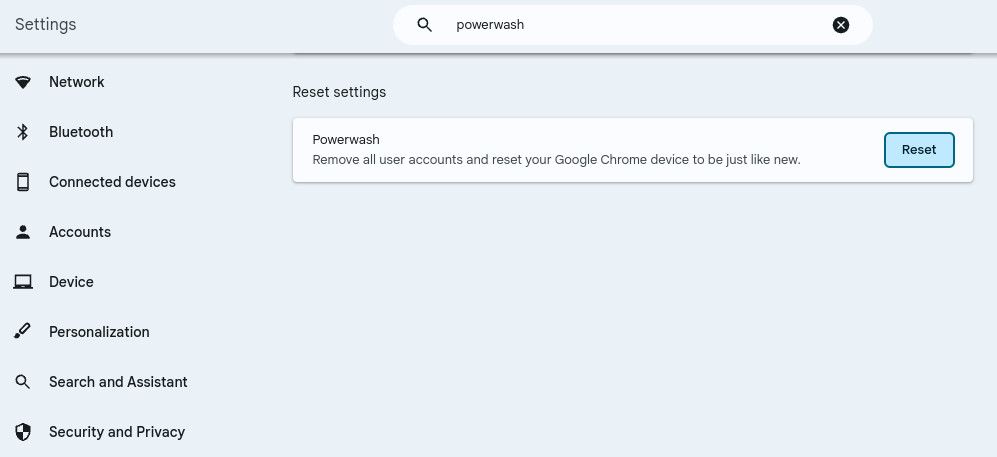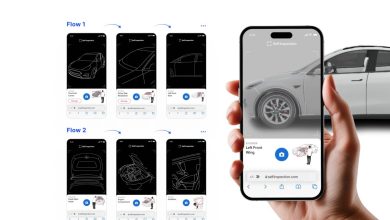.
Principais conclusões
- Se o seu Chromebook estiver travando ou atrasado, tente encerrar processos, desativar extensões ou atualizar o ChromeOS.
- Geralmente, você pode resolver problemas com dispositivos externos usando o aplicativo Configurações.
- Se o seu Chromebook não ligar, pode ser necessário usar um carregador diferente ou até mesmo desligar e ligar o Chromebook.
Os Chromebooks são máquinas deliciosamente robustas, mas ainda podem funcionar mal de vez em quando. No entanto, os problemas mais comuns com Chromebooks são facilmente resolvidos. Aqui estão todas as dicas de solução de problemas de que você precisa para resolver os problemas mais comuns do Chromebook.
1. Seu Chromebook trava ou congela com frequência
Se o seu Chromebook trava ou congela constantemente, pode ser porque você está abrindo muitas guias no Chrome, seu Chromebook contém malware ou até mesmo porque você tem muitas extensões de navegador instaladas. Geralmente, você pode resolver qualquer problema em que os aplicativos do Chromebook continuam travando reiniciando o Chromebook. Caso contrário, talvez seja necessário dar uma olhada no seu navegador.
Se você acha que apenas uma guia está causando o problema, pressione Ctrl + Shift + R para atualizar a página. Se o problema persistir, abra o menu do Chrome clicando nos três pontos verticais no canto superior direito e navegue até Mais ferramentas > Gerenciador de tarefasselecione a guia que está causando problemas e clique em Fim do processo.
Se o problema persistir, é quase certo que é o resultado de um aplicativo ou extensão não autorizado. Para corrigir isso, tente fechar todas as janelas do navegador e do aplicativo. Você também pode desativar suas extensões e reativá-las uma por uma para identificar extensões problemáticas acessando Configurações > Extensões.
2. Seu navegador Chrome está atrasado
O atraso do navegador geralmente é um sintoma da idade do seu laptop, mas você pode aliviar um pouco a pressão sobre o hardware antigo alterando seus hábitos de navegação. Comece seguindo etapas básicas para melhorar o desempenho do navegador Chrome: tente desativar extensões ou até mesmo reinstalar o Chrome.
Você também pode tentar usar um aplicativo de gerenciamento de guias para o Chrome. Problemas de desempenho do navegador geralmente ocorrem porque o uso de memória excede a RAM disponível do computador, portanto, reduzir a quantidade de memória que o Chrome consome é a única maneira simples de corrigir isso. Dependendo do seu laptop, você também poderá atualizar sua RAM.
3. Tudo fica atrasado no seu Chromebook
Se você perceber que seu Chromebook está atrasado mesmo quando você está apenas usando a calculadora ou assistindo a um vídeo salvo localmente, pode ser um sinal de que você precisa atualizar sua máquina. Novas versões do ChromeOS geralmente são baixadas automaticamente, mas se você deixar seu computador funcionando 24 horas por dia, 7 dias por semana, poderá ficar com algumas atualizações atrasadas.
Você pode verificar se o seu Chromebook tem alguma atualização atrasada navegando até Configurações > Sobre o ChromeOS > Google ChromeOS. Depois de verificar se o seu Chromebook tem conexão com a Internet, clique no botão rotulado Verifique se há atualizações. Se houver alguma atualização disponível, seu Chromebook começará a instalar a atualização automaticamente.
4. Seu Chromebook apresenta problemas de tela com um segundo monitor
Por padrão, seu Chromebook produz uma exibição estendida quando você conecta outro monitor. Se quiser espelhar sua tela, você pode achar isso frustrante. No entanto, ajustar as configurações de exibição é um processo relativamente simples.
Você pode corrigir problemas de tela do Chromebook e alterar as configurações de exibição navegando até Configurações > Dispositivo > Monitores. Você pode selecionar Visor embutido em espelho para espelhar suas telas ou usar as outras opções disponíveis para ajustar as configurações de exibição de acordo com sua preferência.
Se o seu segundo monitor não estiver funcionando, você pode ter um problema de hardware. Tente trocar o cabo de alimentação, o cabo da tela e o próprio segundo monitor. Se o seu Chromebook tiver várias portas de vídeo, tente conectar o monitor também a uma porta de vídeo diferente.
5. A câmera do seu Chromebook não está funcionando
Se a câmera do seu Chromebook não estiver funcionando, provavelmente é porque outro aplicativo a está usando. Você pode verificar quais aplicativos têm permissão para usar sua câmera em Configurações > Aplicativos > Gerenciar seus aplicativos. Você pode verificar quais sites têm permissões de câmera no navegador Chrome em Configurações > Privacidade e segurança sob Configurações do site > Câmera.
Se não conseguir descobrir qual aplicativo está usando sua webcam, você também pode usar o Gerenciador de Tarefas do Google para fechar processos do navegador e fechar manualmente todos os aplicativos abertos em sua área de trabalho. Se isso falhar, tente reiniciar seu Chromebook. Se a sua câmera for externa, você também deve verificar se ela funciona conectando-a a um dispositivo diferente.
6. Os periféricos do seu Chromebook não estão funcionando
Se o teclado ou touchpad integrado do Chromebook não estiver funcionando, seu Chromebook pode ter problemas de hardware. Antes de executar qualquer etapa de solução de problemas, tente reiniciar o Chromebook e verificar se o teclado e o touchpad funcionam quando você usa a conta de convidado. Se eles funcionarem na conta de convidado, o problema provavelmente se deve a uma configuração incorreta na sua conta de usuário do Chrome.
Se o teclado e o touchpad do Chromebook ainda não estiverem funcionando, você precisará usar ferramentas de diagnóstico integradas para resolver o problema. Você pode fazer isso abrindo Configurações e navegando para Sobre o ChromeOS > Diagnóstico. Selecione o dispositivo periférico que você está solucionando e clique em Testee siga as instruções na tela para tentar resolver o problema.
Se você estiver enfrentando problemas com um teclado ou mouse externo que não funciona, é mais provável que o problema esteja relacionado ao hardware. Tente usar os dispositivos com uma porta USB diferente e conecte-os a um dispositivo diferente. Se os seus periféricos Bluetooth não se conectarem, você também deverá verificar se eles não estão se conectando a outros dispositivos.
7. Mensagem de erro de tipo de arquivo desconhecido
Os Chromebooks não oferecem suporte ao mesmo número de tipos de arquivo que Windows e Macs. Se você estiver vendo o erro “este arquivo não pôde ser exibido” do Chromebook, provavelmente você está tentando abrir um tipo de arquivo não reconhecido. Aqui está uma lista completa das extensões de arquivo que eles podem manipular nativamente:
- Microsoft Office: DOC, DOCX, XLS, XLSX, PPT, PPTX
- Meios de comunicação: 3GP, AVI, MOV, MP4, M4V, M4A, MP3, MKV, OGV, OGM, OGG, OGA, WEB, WAV
- Imagens: BMP, GIF, JPG, JPEG, PNG, WEBP
- Arquivos compactados: ZIP, RAR
Se o seu Chromebook não for compatível com o seu arquivo, você terá três opções. Em primeiro lugar, você pode baixar um aplicativo específico para um formato na Chrome Web Store. Em segundo lugar, você pode enviar o documento para um site gratuito de conversão de arquivos. Terceiro, você pode tentar adicioná-lo a um de seus provedores de armazenamento em nuvem.
8. O Chromebook não liga ou não carrega
A bateria é geralmente a primeira peça de hardware a ser abandonada em um laptop. Isso não significa que você precise jogar a bateria do seu Chromebook no lixo. Se o seu Chromebook não estiver ligando, verifique primeiro se ele está carregando abaixo Configurações > Dispositivo > Energia. Tente usar um carregador e uma tomada diferentes e aguarde pelo menos 30 minutos antes de tentar ligá-lo.
Se o seu Chromebook não estiver carregando, não houver luz e usar uma tomada e um carregador alternativos não ajudou, desconecte tudo e remova a bateria do seu Chromebook. Depois, com o cabo de alimentação e a bateria desconectados, segure o Poder botão pressionado por 30 segundos. Por fim, junte tudo novamente e carregue o computador por 30 minutos.
Se tudo mais falhar, talvez seja necessário executar etapas avançadas de solução de problemas para descobrir por que seu Chromebook não liga.
9. Rede não disponível no Chromebook
Os Chromebooks geralmente conseguem se conectar ao Wi-Fi sem problemas, mas até mesmo o ChromeOS pode ter problemas. Se você encontrar um erro de “rede não disponível” durante a configuração, precisará seguir algumas etapas complicadas para resolvê-lo. Primeiro, ative o modo de desenvolvedor em seu Chromebook. Em seguida, execute as seguintes etapas para atualizar o cliente do mecanismo:
- Imprensa Ctrl+D para inicializar no modo de desenvolvedor, adicione sua rede Wi-Fi e faça login como convidado.
- Abra o Terminal pressionando Ctrl+Alt+T.
- Digite estes comandos no Terminal:
shell
update_engine_client -update - Se o segundo comando falhar com o kDOWNloadTransferError(9) código de erro, digite-o novamente e tente novamente – podem ser necessárias várias tentativas.
- Assim que a atualização for concluída, aguarde um aviso perguntando se você deseja reiniciar seu Chromebook e aplicar a atualização.
- Clique Reiniciar e espere seu Chromebook reiniciar.
- Por fim, reative a verificação do sistema operacional quando solicitado durante a inicialização do Chromebook.
Outro erro comum que você pode encontrar ao tentar se conectar à Internet é “erro não reconhecido – muitos STAs”. Se você receber esse erro, tente desconectar outros dispositivos da sua rede. Se isso falhar, pode ser necessário reiniciar o roteador ou entrar em contato com o provedor de Wi-Fi para obter assistência adicional.
Como redefinir seu Chromebook
Se todas as etapas razoáveis de solução de problemas falharam nos problemas do seu Chromebook, pode ser necessário fazer um powerwash ou reinstalar completamente o ChromeOS. Geralmente, essa é uma etapa necessária se você encontrar a temida mensagem de erro do Chromebook “ChromeOS está ausente ou danificado”.
Tomar essa medida extrema excluirá seus arquivos e qualquer software instalado, mas também eliminará qualquer software ou configuração incorreta relacionada ao sistema operacional que possa ser responsável pelo problema com o qual você está lidando.
.